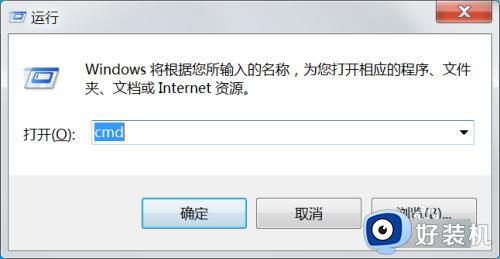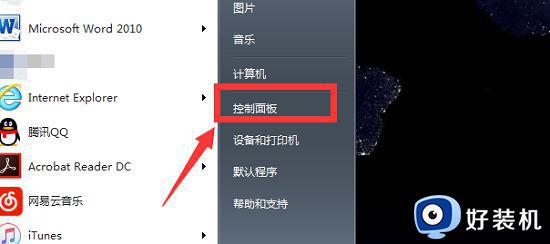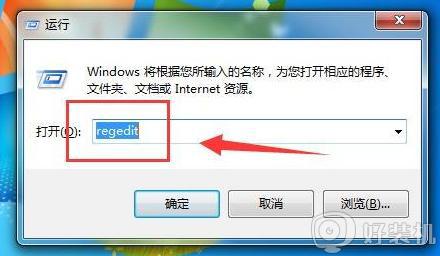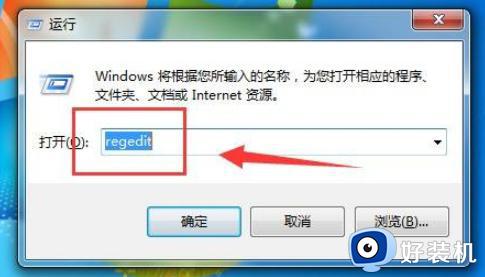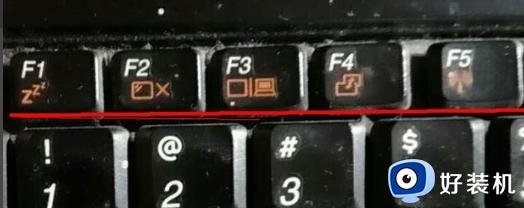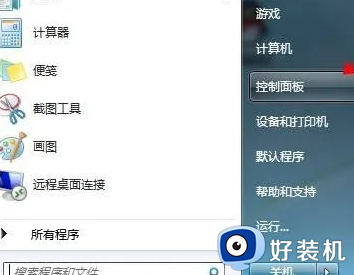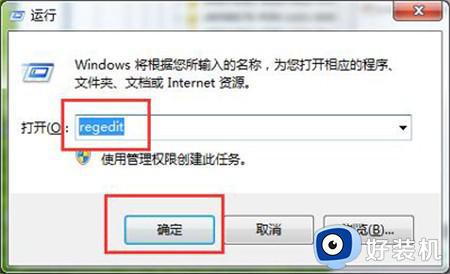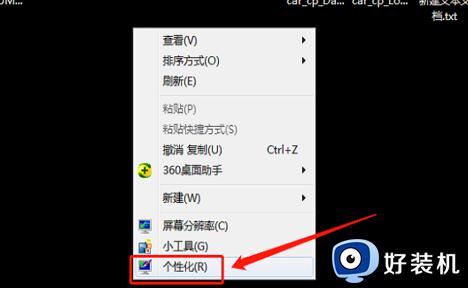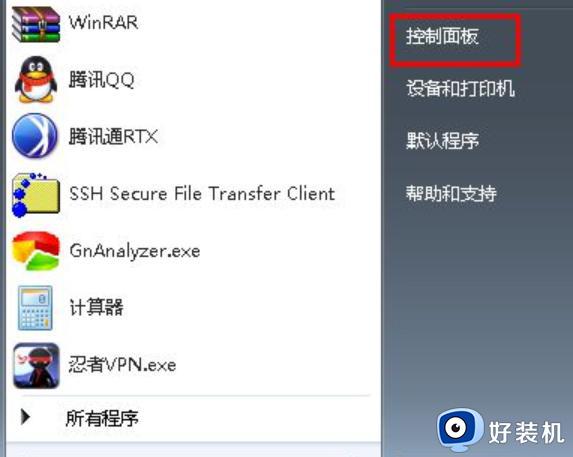win7怎么找不到调整亮度选项 win7电脑没有调亮度的选项怎么解决
我们可以在win7电脑的设置中调整电脑的屏幕亮度,有些用户就想要调整win7电脑的屏幕亮度,却发现设置中没有亮度调节的选项,那么win7电脑没有调亮度的选项怎么解决呢?今天小编就给大家带来win7怎么找不到调整亮度选项,如果你刚好遇到这个问题,跟着我的方法来操作吧。
推荐下载:深度win10纯净版
方法如下:
方法一:
1、对于台式机,显示器右下角通常有调节屏幕亮度的按钮,可通过加减号进行调节;

2、对于笔记本电脑,可以通过快捷键进行调节。通常,笔记本电脑的顶部功能键中会有亮度调节图标。例如,小编笔记本电脑的快捷键为Fn(功能键)+F2(减少亮度)和Fn(功能键)+F3(增加亮度)。
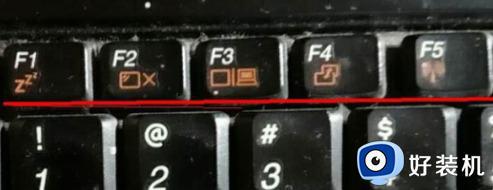
方法二:修改win7注册表的值找回win7亮度调节
1、按下键盘上的Win + R快捷键,打开“运行”窗口,并输入“regedit”命令,然后点击“确定”按钮。
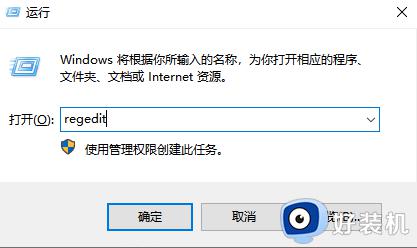
2、在注册表编辑器中,展开以下路径:HKEY_LOCAL_MACHINESYSTEMControlSet001ControlClass{4d36e968-e325-11ce-bfc1-08002be10318}。然后打开0000文件。
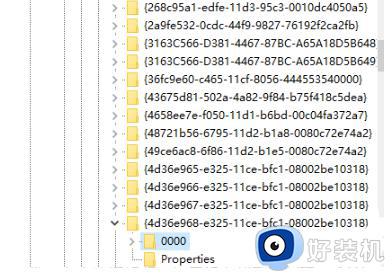
3、接下来,找到KMD_EnableBrightnessInterface2文件,右键单击并选择“修改”。如果未找到该文件,则可以创建一个新的DWORD值,并将其命名为该文件名。
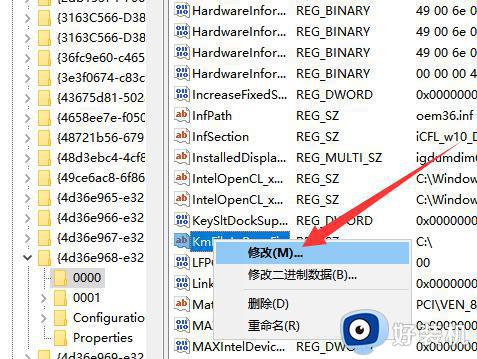
4、将数值数据更改为0,然后单击“确定”按钮即可完成修改。
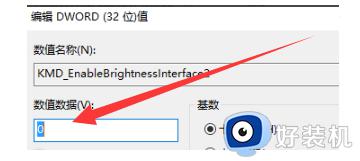
1、点击桌面左下角的“开始”按钮,在弹出的菜单中找到并点击打开“控制面板”;
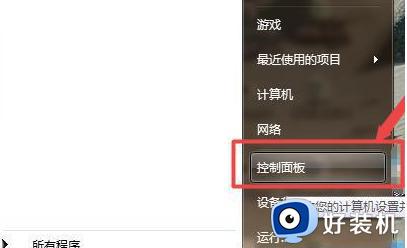
2、在打开的控制面板界面中,继续选择“系统和安全”选项并点击打开;
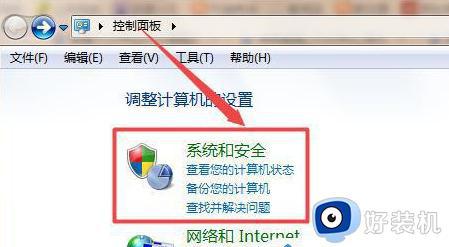
3、在新的打开界面中,找到并点击打开“电源选项”;
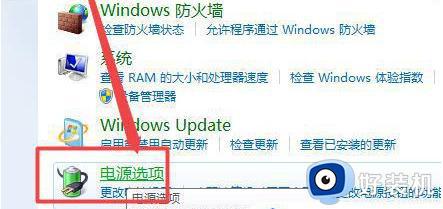
4、在电源选项开启的界面中,用户们可以在界面的最底下找到屏幕亮度调节方式。按照自己的需求来调节亮度大小即可。
win7怎么找不到调整亮度选项就为大家介绍到这里了。若是你也遇到同样情况的话,不妨参考本教程操作看看!